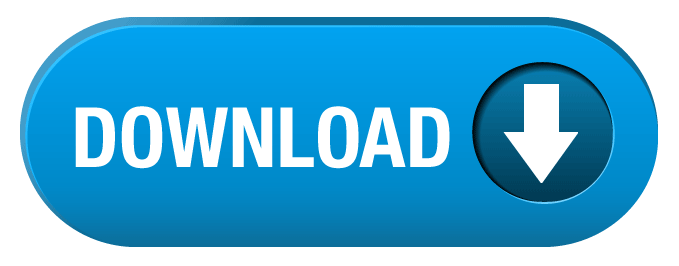Thư Viện Kiến Trúc Sư
Hướng dẫn tải và cài đặt Vray 3.4 sketchup 2022 đơn giản dễ dàng nhất
Sketchup là một phần mềm thiết kế chuyên dụng dùng trong thiết kế đồ họa. Đối với các phiên bản Vray 2.0 trở về trước thì sự thay đổi không quá rõ rệt. Tuy nhiên mới đây, phần mềm này đã được nâng cấp lên Vray 3.4. Qua đó có được sự thay đổi hoàn toàn về giao diện cũng như tính năng sử dụng. Vì vậy, bài viết dưới đây của Mộc Phát sẽ cung cấp cho bạn đọc những hướng dẫn tải và cài đặt Vray 3.4 Sketchup 2020, bạn đừng bỏ lỡ nhé!
Giới thiệu về Vray 3.4 Sketchup 2022
Vray là một chương trình plugin giống như kiểu một ứng dụng được cài thêm vào phần mềm đồ họa để thực hiện kết xuất file 3D ra ảnh hoặc video chất lượng. Đặc biệt là thường được ứng dụng trong các lĩnh vực liên quan đến thiết kế công trình.
Chaosgroup đã cho ra mắt một phiên bản Vray mới đó là Vray 3.4. Phiên bản này đã tạo nên được những bước đột phá vô cùng lớn. Vray 3.4 có sự lột xác thay đổi cả về chức năng và giao diện.
Những thay đổi của Vray 3.4 có thể kể đến như sau: giao diện người dùng mới, icon mới, tốc độ mở file nhanh, setting, vật liệu, Vray fur, Dome light, Mesh light, Render các mặt cắt dễ dàng hơn, Render 360,….

Hướng dẫn cài phần mềm Sketchup
Bước 1: Tải Sketchup tại đây: Download Sketchup
Bước 2: Giao diện khởi động trình cài đặt phần mềm thiết kế đồ họa Sketchup. Click chọn Next để tiếp tục trình khởi động cài Sketchup trên máy tính.
Bước 3: Click chọn mục I accept the terms in theLicense Agreement để chấp nhận các quy định của nhà phát triển. Nhấn Next để tiếp tục.
Bước 4: Lựa chọn thư mục lưu trữ bộ cài. Mặc định là ổ C nhưng bạn có thể thay đổi mục lưu trữ bằng cách nhấn Change và điều hướng tới ổ đĩa mong muốn. Nhấn Next để tiếp tục
Bước 5: Giao diện này cho phép người dùng có thể thiết lập cài Sketchup để làm trình ứng dụng mặc định mở một số định dạng file như .skp, .layout hay .style một cách dễ dàng. Nhấn Next để tiếp tục.
Bước 6: Click chọn Install để bắt đầu cài Sketchup vào máy tính.
Đợi trong giây lát để bộ cài hoàn tất. Nếu hệ htoongs yêu cầu phải tắt dịch vụ Adobe SC6 Services Manager, bạn tick chọn vào mục Close the application and attempt to restart them. Nhấn OK để đóng ứng dụng.
Bước 7: Quá trình cài Sketchup hoàn tất. Bạn nhấn Finish để khởi động Sketchup. Sau khi kết thúc quá trình cài Sketchup, bạn có thể cần khởi động lại máy tính nếu cần bằng cách nhấn Yes hoặc ấn No để khởi động lại sau.
Giao diện khởi động sau khi cài SketchUp trên máy tính.
Hướng dẫn tải và cài đặt Vray 3.4 Sketchup 2022
Để tải và cài đặt Vray 3.4 trên máy, bạn chỉ cần thực hiện một số các thao tác đơn giản. Sau đây là 5 bước cài đặt Vray 3.4 về máy tính:
Bước 1:
Trước tiên, bạn cần phải download file này về máy tính của mình. File mới khi tải về sẽ có dạng file .rar. Khi đó, bạn cần phải bấm chuột phải để giải nén file này ra để sử dụng nhé.
Bước 2:
Tiếp theo, sau khi đã tải file và giải nén thành công file xong, bạn cần chọn file vray_beta_340b1_sketchup_win.
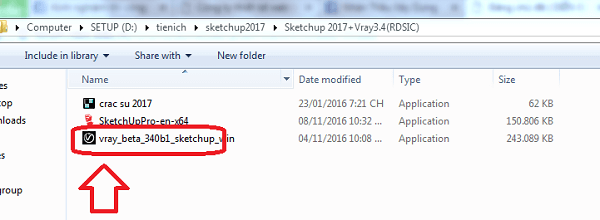
Bước 3:
Sau khi nhấn vào file này xong, bạn chọn Agree để đồng ý với các điều khoản đã đề ra của đơn vị chủ quản phần mềm.
Bước 4:
Tiếp đến, bạn vào bên trong phần mềm mà trước đó mình đã sử dụng. Nếu bạn sử dụng bản 2017, bạn check vào mục 2017 rồi bấm Install Now là có thể thực hiện quá trình cài đặt của mình nhé.
Bạn hãy lưu ý 2 bước quan trọng theo hình bên dưới:
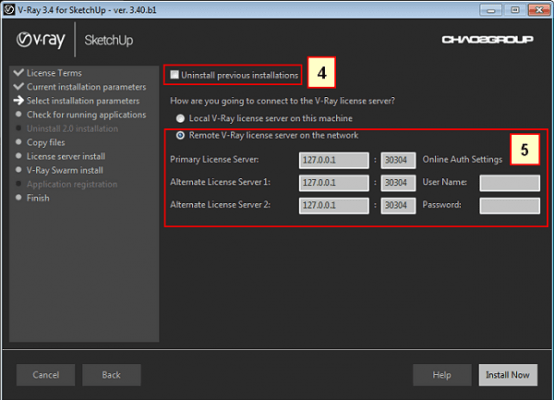
Bước 5:
Phần mềm sau khi đã chạy xong cài đặt thì bạn nhấn Finish để kết thúc quá trình. Như vậy, bạn đã hoàn tất được việc tải và cài đặt Vray 3.4 Sketchup thật dễ dàng phải không nào?
Hướng dẫn cách crack Vray 3.4 Sketchup 2022
Khi cài đặt hoàn tất file Vray 3.4 xong, bạn cần phải thực hiện thêm bước crack phần mềm. Quá trình Crack này sẽ tuân theo quy trình như sau:
Bước 1:
Đầu tiên, bạn cần phải tải file Crack Vray về máy của mình. Sau đó, bạn cần copy một tệp tin có tên là Vray.dll có trong file vừa tải về.
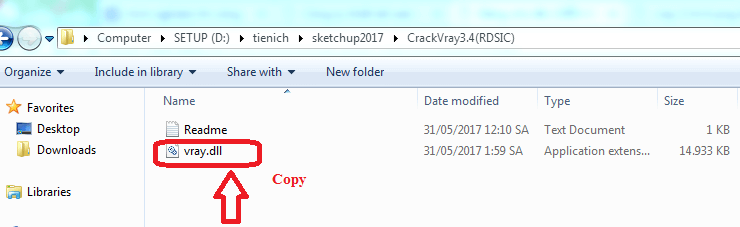
Bước 2:
Tiếp theo đó, các bạn có thể Paste vào trong đường dẫn như sau:
C:Program FilesChaos GroupV-RayV-Ray 3.4 for SketchUpextensionvrayappsdkbin
Sau khi Paste đường dẫn xong, bạn chọn tiếp mục Copy and Replace là có thể copy được rồi đó. Như vậy, chỉ với hai bước làm đơn giản, bạn đã có thể thực hiện Crack được bản Vray 3.4 này rồi phải không nào.
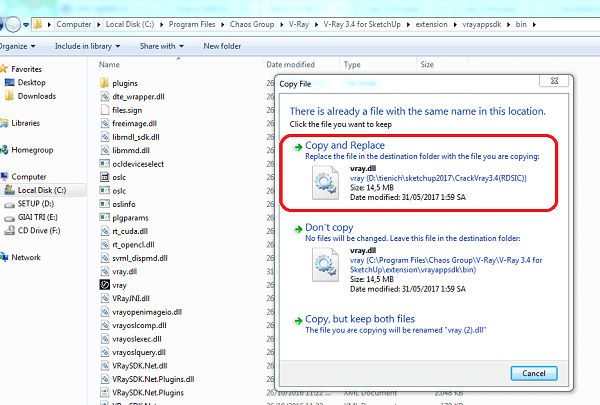
Tải Vray 3.4 sketchup 2022 tại đây
Những ưu điểm vượt trội của Vray 3.4 Sketchup 2021
Vray 3.4 đã thay đổi toàn bộ icon mới theo phong cách thời thượng hơn, đơn giản hơn. Bộ icon này gồm có 3 tool chính là Vray Objects, Vray Lights và Vray Rendering and Options.
Ngoài ra, giao diện của Vray 3.4 cũng hoàn toàn mới. Toàn bộ màn hình đều được bao phủ bởi màu đen xám khá giống với 3ds Max. Tất cả các yếu tố ánh sáng, vật liệu, setting và proxy đều được quy về đó là Vray Asset Editor.
Thêm vào đó, tốc độ khi mở file của phiên bản mới này cũng nhanh hơn. Đồng thời, Vray 3.4 cũng cải tiến hơn về tốc độ phản hồi của phần mềm. Khi bấm Render, chỉ cần mất vài giây là đã hiện lên cửa sổ Frame Buffer.
Hơn thế nữa, việc tạo ra các vật liệu hiện giờ trở nên dễ dàng hơn. Bạn sẽ có một số những vật liệu phổ biến được tích hợp luôn trong Vray như: glass, plastic, metal, car paint,….
Giao diện và một vài tính năng mới của Vray 3.4 Sketchup 2021
Bộ icon mới
Vray 3.4 đã thay bộ icon gắn bó từ phiên bản đầu tiên bằng 1 style “phẳng” thời thượng – trông đơn giản và hiện đại. Gồm có 3 tool là V-Ray Rendering and Options, V-Ray Objects và V-Ray Lights. TO và rõ ràng là điểm dễ dàng nhận thấy ở icon mới.
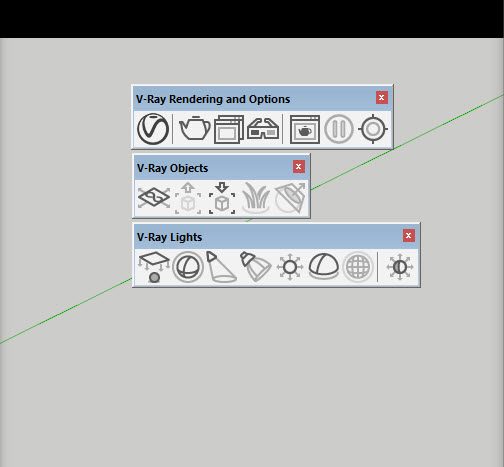
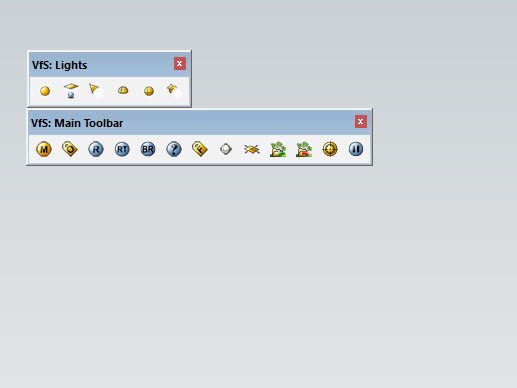
Giao diện người dùng mới
Giao diện dược thiết kế khác hẳn với bị tone đen, trông rất giống 3Ds Max. Tất cả phần điều khiển vật liệu, ánh sáng, setting, proxy đều quy về 1 mối là V-Ray Asset Editor.
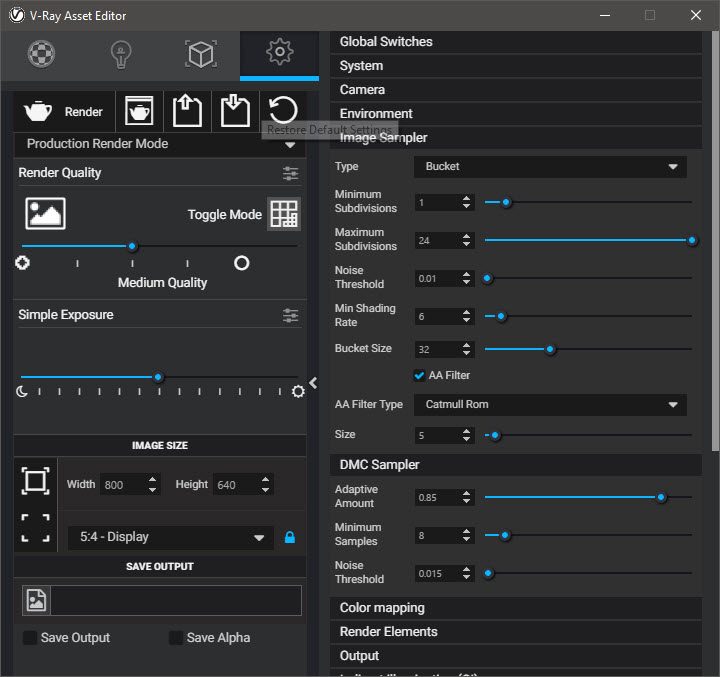
Tốc độ cải thiện rõ rệt
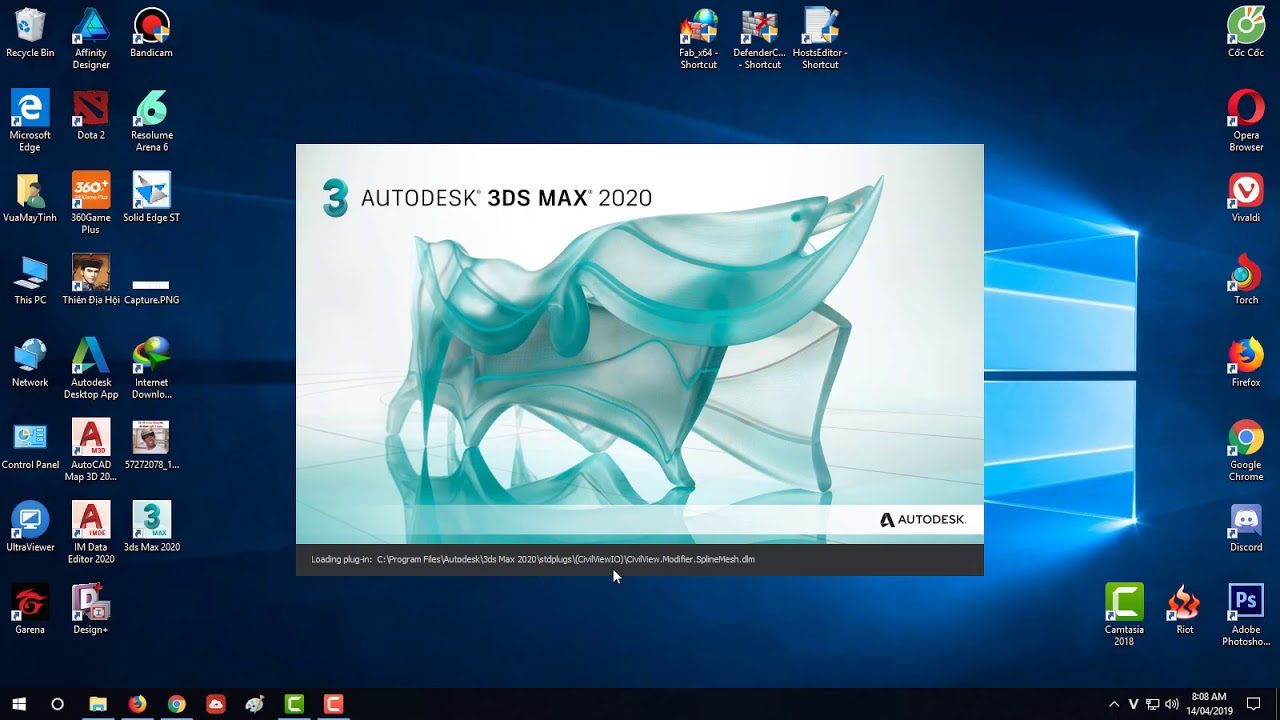
Tốc độ mở file nhanh hơn
Ở bản Vray 2.0, mở file nặng là một cực hình. Nếu tắt Vray đi thì chỉ đôi ba phút là mở được. Nhưng khi kích hoạt Vray, nhiều khi cả vài chục phút hoặc 1 tiếng file mới lên. Vray 3.4 đã tăng tốc độ mở file lên rất nhiều. MinUp chưa có so sánh cụ thể được, chỉ cảm nhận qua quá trình sử dụng.
Tốc độ phản hồi nhanh
Ở Vray 2.0 tốc độ phản hồi cực kỳ chậm, tức là từ lúc bạn bấm Render cho tới lúc bắt đầu render diễn ra khá lâu. Nhiều khi mất cả vài chục phút mới load được. Đây là điều mình rất bực, rất cực hình khi bạn phải test nhiều – mỗi lần test lại phí thời gian ngồi chờ load render. Điều này cũng là lý do mà mình chuyển dần sang Vray Max và sử dụng song song với SketchUp cho tới bây giờ.
Ở Vray 3.4 SketchUp, tốc độ phản hồi gần như là ngay lập tức. Bạn bấm nút render, chỉ mất vài giây để cửa sổ Frame Buffer hiện lên và bắt đầu render. Cảm giác rất đã!
Mình thử render với Vray SUN và HDRI thì nhận thấy rằng SUN cho tốc độ nhanh hơn HDRI. MinUp có thử vài lần thì thấy khi dùng Vray SUN thời gian render giảm đi 1/2. Tuy nhiên thì ánh sáng của Vray Sun sẽ khó chỉnh hơn là HDRI. Bạn nên dùng SUN ở những trường hợp cần sáng mạnh, rõ khối. HDRI thiên về cảm xúc hơn.
Vật liệu có nhiều cải tiến
Tích hợp bộ vật liệu cơ bản được thiết lập sẵn
Việc tạo vật liệu giờ đây sẽ dễ dàng hơn với thư viện mẫu chính chủ từ Chaogroup. Bạn sẽ có một số vật liệu phổ biến được tích hợp vào Vray. Ví dụ như: car paint, glass, metal, plastic,…. Việc còn lại của bạn là tùy biến lại chút cho phù hợp với cá nhân.
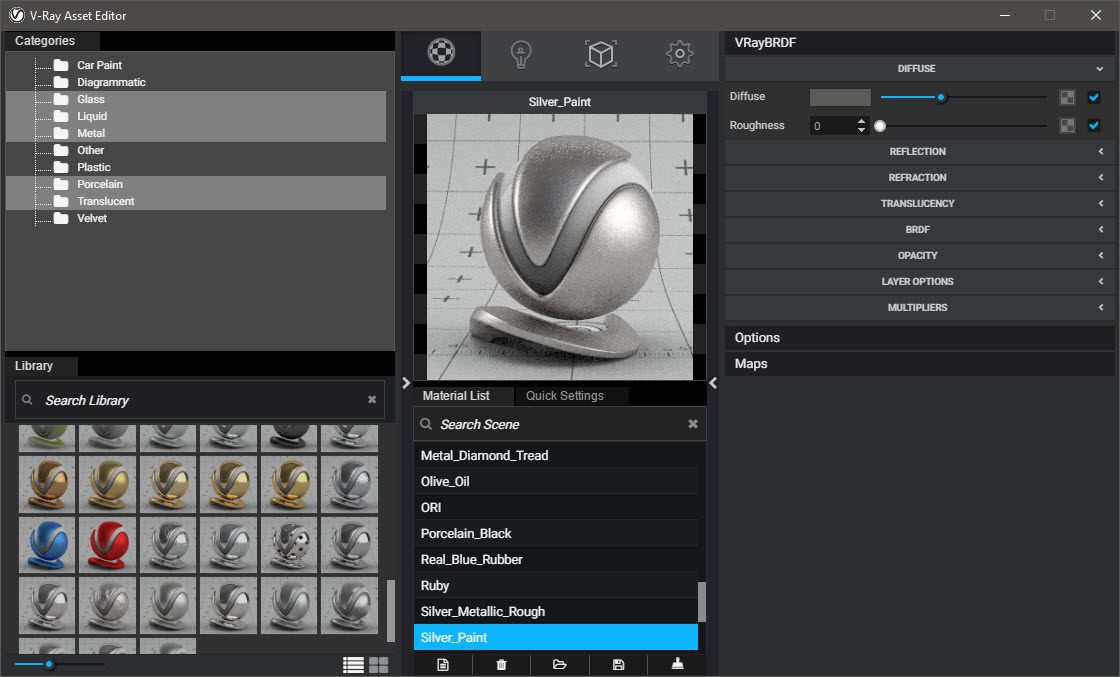
Loại bỏ subdiv vật liệu – Vray sẽ lo cho bạn
Lần này Vray có vài điều chỉnh bắt ngờ đó là đã loại bỏ hẳn đi mục chỉnh subdiv của vật liệu hay ánh sáng. Vray sẽ tự động tính toán cho bạn, chỉ việc điều chỉnh chất lượng render ở thanh trượt theo setting sẵn từ Draft tới cao hơn hoặc tự chỉnh tay trong Image Sampler & các mục liên quan. Phần chi tiết setting MinUp sẽ trình bài ở bài viết chuyên sâu hơn.
Setting dễ dàng hơn
Render Quality
Dù bạn không biết gì về setting bạn vẫn có thể render được. Ngạc nhiên chưa. Vray 3.4 đã tích hợp tính năng quick setting – Render Quality, bạn chỉ việc chọn chất lượng từ thấp tới cao tùy mục đích. Tất nhiên là vẫn có Custom để bạn có thể tùy chỉnh từng thông số nếu thích.
Xem hình ví dụ bên dưới nha. Mình chọn 2 mức là Draft Quality và Medium Quality.
Bạn sẽ thấy chất lượng khác nhau, Draft thì noise còn Medium thì mịn hơn. Kích vào hình để zoom TO xem chi tiết!
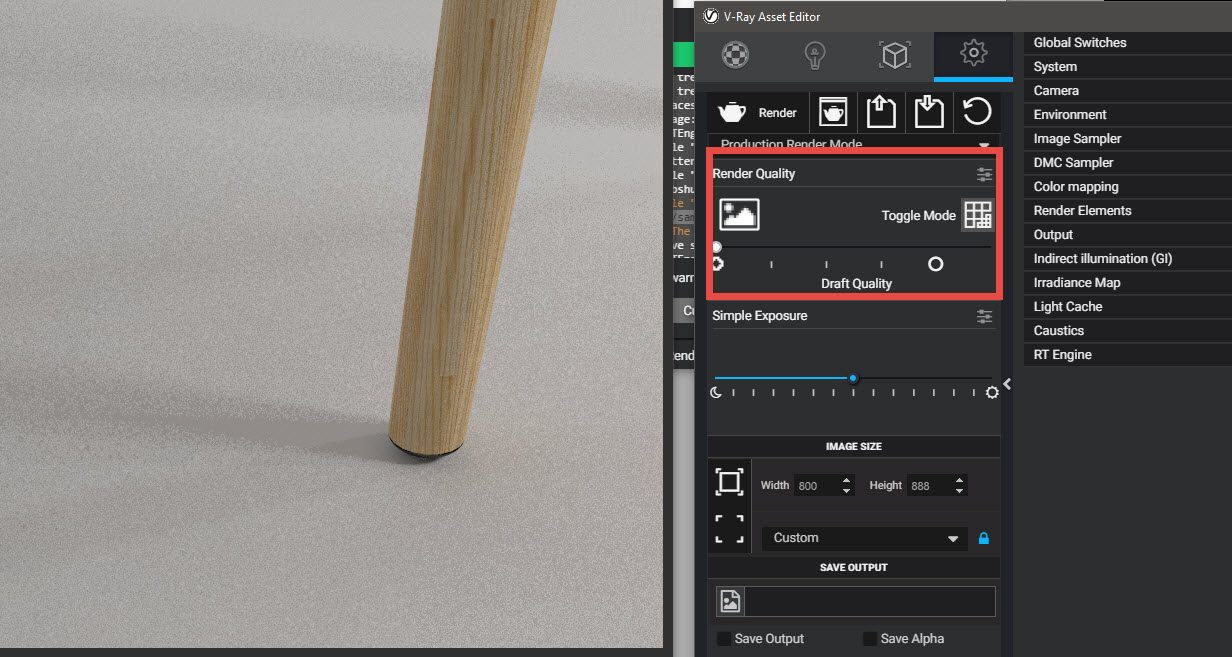
Copy – Paste texture tiện lợi
Có thể copy – paste texture ở vật liệu – ánh sáng như 3Ds Max.
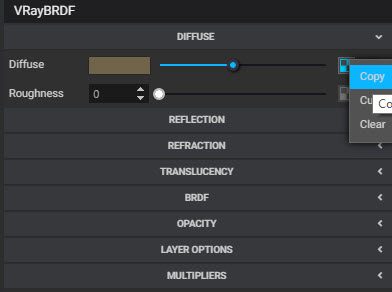
Vray Fur tuyệt vời
Mình có sử dụng tính năng Fur trong bản Vray 3.4 cho SketchUp và thu được kết quả khá OK. Các bạn có thể xem hình ảnh bên dưới mình tạo một đồng cỏ rất dễ dàng và trông cũng ổn bằng Vray Fur.
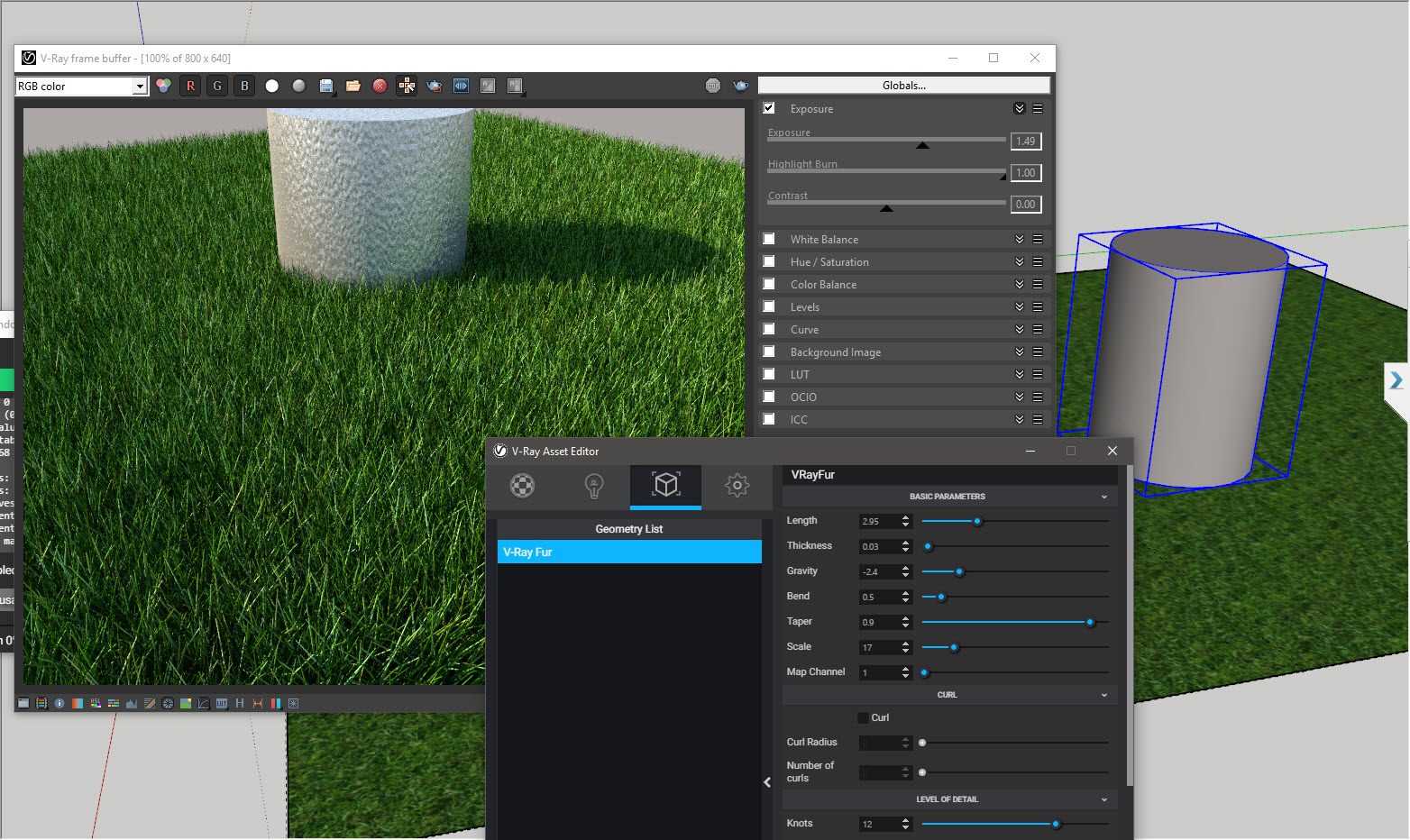
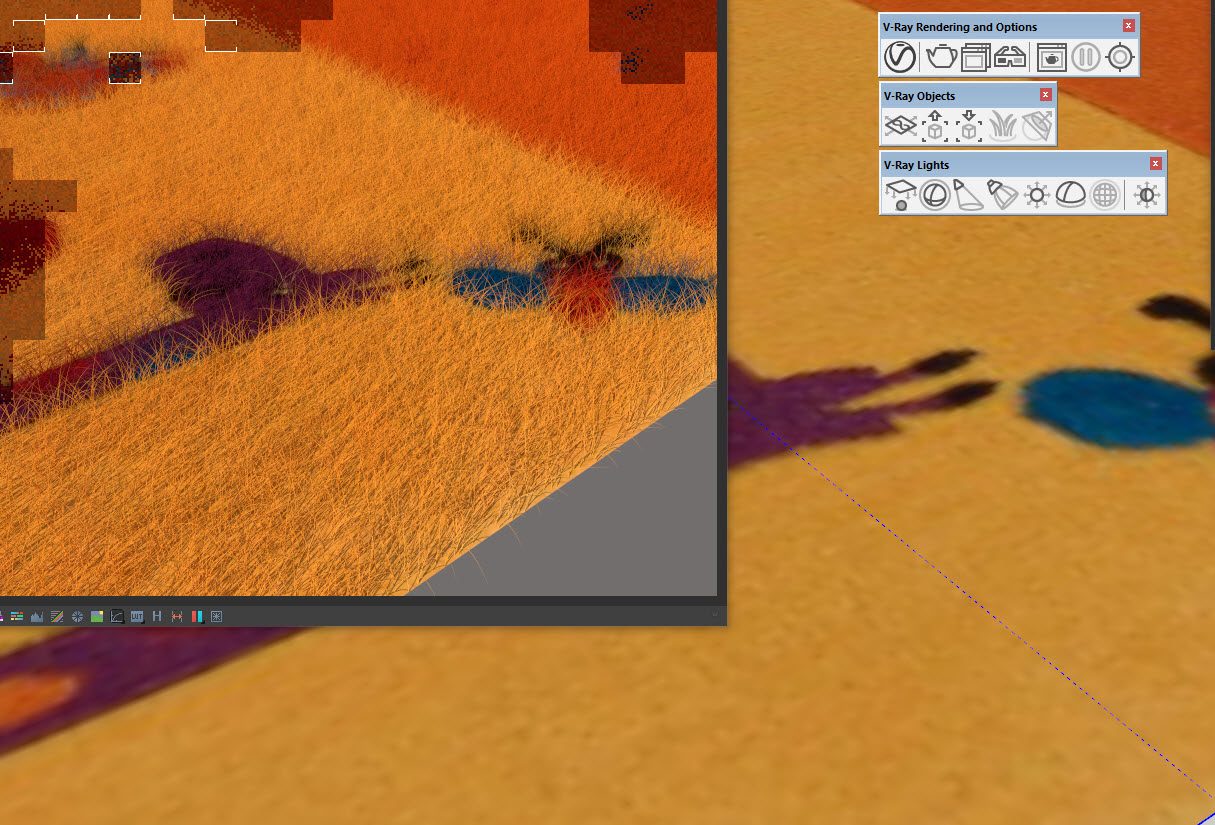
Mesh light thật hữu dụng
Giờ đây bạn có thể tạo đèn trong SketchUp với hình dạng bất kỳ nhờ tính năng Mesh Light. Vray 2.0 về trước chỉ hỗ trợ dạng rectang – sphere.
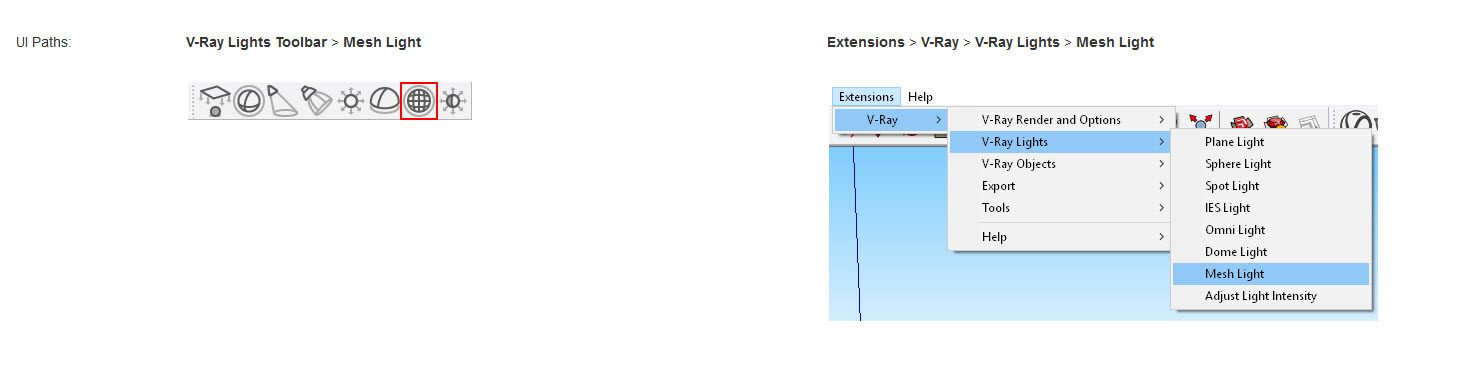
Link tham khảo: https://docs.chaosgroup.com/display/VRAYSKETCHUP/V-Ray+Mesh+Light+%7C+LightMesh
Domelight thay đổi gốc tọa độ
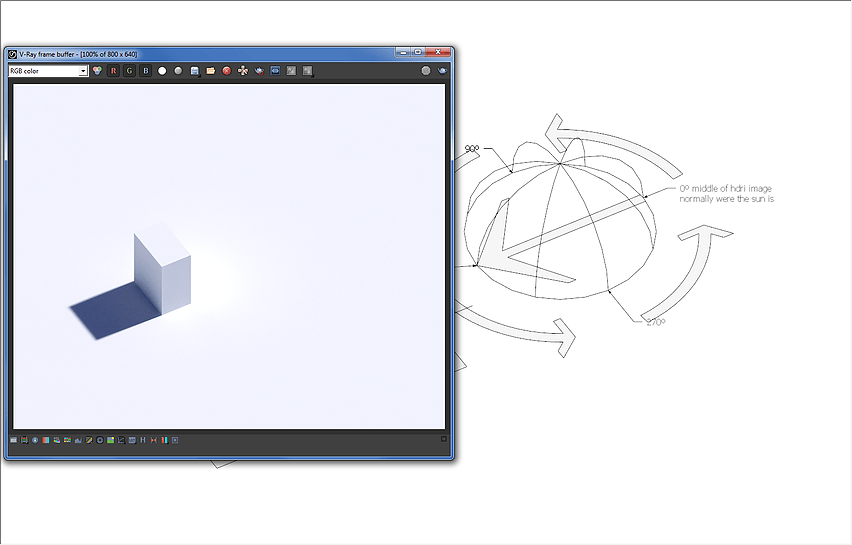
Tham khảo bài hướng dẫn của DbRenders http://www.dbrenders.net/single-post/2016/11/28/HDRI-LIGHTING-VRAY-34-FOR-SKETCHUP
Render mặt cắt dễ dàng hơn bao giờ hết

Trên đây Mộc Phát đã cung cấp và hướng dẫn chi tiết về cài đặt cũng như crack Vray 3.4 Sketchup 2021. Qua đó, chúc bạn thực hiện thành công và nâng cấp hiệu quả phần mềm thiết kế đồ họa của mình nhé!
Mộc Phát là một trong các đơn vị chuyên thi công sàn gỗ uy tín ở TP.HCM. Nếu khách hàng đang cần đội thợ thi công sàn gỗ nhiều năm kinh nghiệm, đã thi công nhiều công trình lớn nhỏ khác nhau, thì liên hệ với chúng tôi để được tư vấn tốt nhất.